|
Quelques raccourcis permettent de faciliter les déplacements d'entités dans le dessin courant. Voir aussi toutes les possibilités de déplacement du curseur par le clavier.
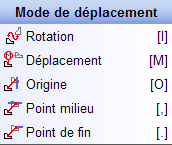
|
| • | La touche [I] fait tourner l'entité en déplacement, autour de son origine initiale, vers un point à montrer. Seulement en 2D. |
| • | La touche [M] permet de mémoriser la position du premier clic et de lui ajouter un déplacement relatif. |
| • | La touche [F] affiche la loupe sur la position courante du curseur. |
|
Touche [M]
La touche [M] (pour « mémorisation ») permet, lors d'une copie ou d'un déplacement, d'utiliser les avantages combinés d'un positionnement sur un point existant et du déplacement relatif, sans passer par la création de lignes de construction.
Après avoir tapé sur la touche [M], le premier clic est mémorisé et sert d'origine au déplacement relatif. Le second clic valide le déplacement.
Exemple
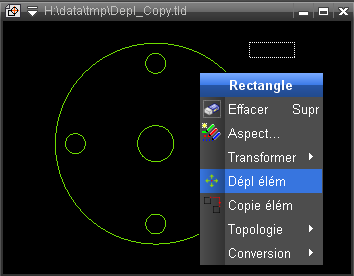
|
|
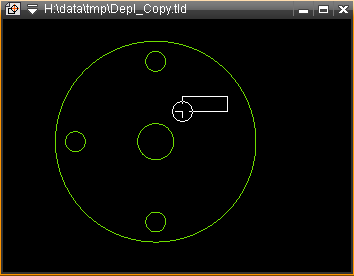
|
| 2. | Le système affiche un curseur interactif |
|
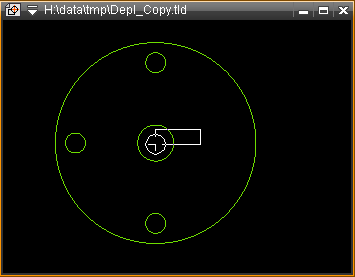
|
| 3. | Touche [M] : le prochain clic ne sera pas la fin du déplacement, mais l'origine d'un déplacement relatif. Cette position sera « mémorisée ». |
| 4. | Touche [,] : point milieu. |
| 5. | Premier clic, sur le cercle : le curseur se déplace au centre (effet de la touche [,]). |
|
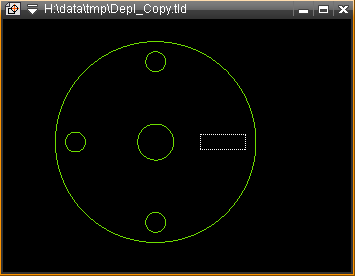
|
| 7. | Dans cet exemple on a ajouté le déplacement relatif suivant :
DX:45 (décalage du rectangle par rapport au centre du cercle)
DY:-7,5 (sachant que le rectangle mesure 15 de hauteur) |
| 8. | Second clic : le déplacement est terminé. |
|
Touche [I]
La touche [I] (pour « inclinaison ») permet, lors d'une copie ou d'un déplacement, d'utiliser les avantages combinés d'un positionnement sur un point existant et du déplacement relatif, sans passer par la création de lignes de construction.
Après avoir tapé sur la touche [I], les entités en déplacement sont positionnées à l'origine et la rotation est interactive.
Exemple
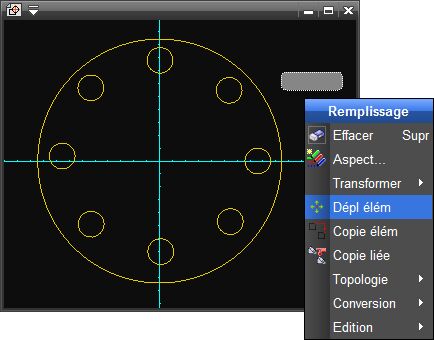
|
Déplacement d'un rectangle en invoquant la fonction Déplace élément depuis le menu contextuel.
Le fonctionnement est analogue avec les fonctions Copie élément, Déplace sélection et Copie sélection
|
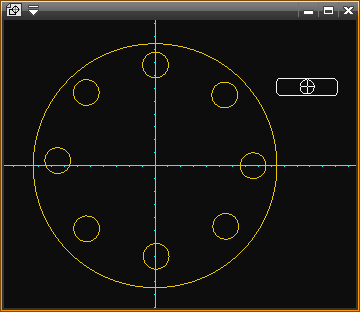
|
Le système affiche un curseur interactif
|
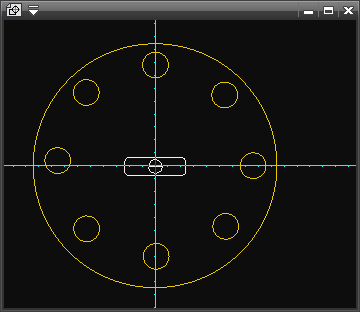
|
Touche [M] : le prochain clic ne sera pas la fin du déplacement, mais l'origine d'un déplacement relatif. Cette position sera « mémorisée ».
Touche [,] : point milieu.
Premier clic, sur le cercle : le curseur se déplace au centre (effet de la touche [,]).
Le système se met en attente des déplacements relatifs donnés au clavier (effet de la touche [M]) : déplacement du curseur par le clavier
|
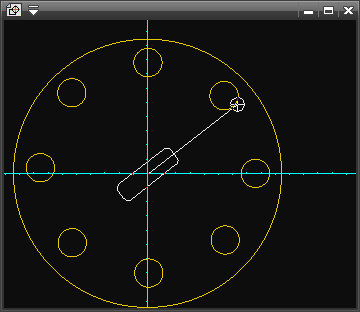
|
Touche [I] : début d'une rotation interactive sur le centre de la pièce ou sur le nouveau centre défini précédemment avec la touche [M].
Pour fixer la direction sur un des cercles, on utilise la touche [,] en sélectionnant le cercle pour rechercher son centre.
|
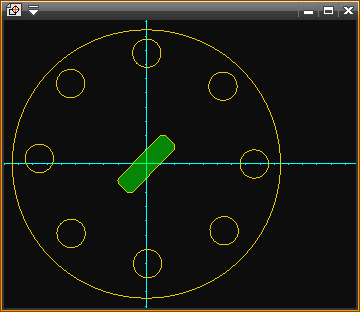
|
Le remplissage est placé au centre en direction du cercle sélectionné.
|
|







